ورود کامپیوترها به زندگی امروزه باعث شده که بسیاری از کارها با دقت و سرعت بالاتری انجام شود، بسیاری از فعالیت ها مانند تماشا کردن فیلم، انتقال فایل ها، بازی کردن، کار کردن با نرم افزارهای مختلف، فرستادن ایمیل و .... را می توان با این وسیله در مدت زمان اندک و به راحتی انجام داد.
هر کس که با این وسیله ی پر کاربرد سر و کار داشته باشد، ممکن است برای انجام فعالیت های مختلف با خطاهای گوناگونی رو به رو شود و از علت آن نیز اطلاعی نداشته باشد. این خطاها و یا به اصلاح ارورها در صورت رفع نشدن، می تواند بسیار آزار دهنده باشد و عملا کارایی سیستم شما را از بین ببرد برای همین آموختن نحوه ی رفع این ارورها می تواند به شما در حل بسیاری از مشکلات کامپیوتری کمک کند.
ما قصد داریم در ادامه ی این مقاله به روش های مختلف رفع ارورa device attached to the system is not functioning بپردازیم، برای رفع این خطا یا ارور دردسر ساز تا پایان این مقاله با ما همراه باشید.
برای یادگیری ترفندهای کامپوتری و آموزش های بیش تر در خصوص گوشی های هوشمند، لپ تاپ و کامپیوتر می توانید به سایت آموزشی رایانه کمک مراجعه فرمایید.
فهرست
✅چرا ارور a device attached is not functioning رخ می دهد؟
✅روش های رفع خطا error a device attached to the system is not functioning
✅سخن پایانی
چرا ارور a device attached is not functioning رخ می دهد؟
معنی a device attached to the system is not functioning این است که دستگاهی که به سیستم متصل است عملکردی ندارد.
از جمله رایج ترین زمان هایی که ممکن است با این خطا روبه رو شوید می توان به موارد ذیل اشاره کرد:
🟣 زمانی که از برنامه ای مانند BITLOCKER استفاده می کنید.
🟣 زمانی که مشغول کپی کردن فایلی ازUSB به ویندوز هستید.
پیشنهاد مطلب: مایکروسافت همکار جدیدی برای استفاده در ویندوز 11معرفی کرده است ، مقاله هوش مصنوعی Copilot ویندوز 11 رو از دست نده.
روش های رفع خطا error a device attached to the system is not functioning
در ادامه به بررسی روش های مرسوم حل این مشکل می پردازیم.
فرمت کردن USB (FORMAT YOUR DEVICE)
زمانی که با ارور errore a device attached to the system is not functioning مواجه می شوید دیگر قادر به کپی و انتقال فایل ها از usb به کامپیوتر نخواهید بود، به همین منظور اولین قدم برای رفع این خطا، حل مشکل USB می باشد برای این کار باید USB را فرمت کنید البته باید این موضوع را نیز در نظر داشته باشید که با فرمت کردن این وسیله، تمامی اطلاعات ارزشمند شما پاک خواهد شد. بنابراین اگر به اطلاعات خود نیاز دارید لازم است قبل از فرمت کردن، یک نسخه ی پشتیبان از USB تهیه کنید.

رفع ارور a device attached to the system is not functioning با بررسی اتصالات (Reconnect your device)
ممکن است علت بروز این خطا، عدم اتصال باشد، بله! موضوع بسیار ساده ای که می تواند در کار شما اختلال ایجاد کند. بنابراین یک بار دیگر اتصال USB را بررسی کنید و یا اگر با کابل کار می کنید از سالم بودن آن مطمئن شوید. خرابی پورت سیستم نیز می تواند علت بروز این خطا باشد. برای حل این مشکل می توانید مراحل زیر را نیز طی کنید.
اگر از کامپیوتر استفاده می کنید بهتر است یک بار کامپیوتر را خاموش کنید و سپس اتصال کابل برق و تمام کابل های USB را قطع کنید و بعد از چند دقیقه دوباره آن را به حالت اولیه بازگردانید. اگر با لپ تاپ کار می کنید لازم است پس از خاموش کردن آن، و جدا کردن باتری و تمامی کابل ها، دکمه ی روشن و خاموش را به مدت نیم دقیقه نگه داشته و بعد از روشن کردن سیستم، USB را مجددا متصل کنید.

بروزرسانی سیستم (Update or reinstall your device driver)
هیچ گاه از آپدیت کردن سیستم خود غافل نشوید. ممکن است علت بسیاری از خطاهای کامپیوتری مربوط قدیمی بودن سیستم شما باشد.
پس به یاد داشته باشید برای رفع خطای A DEVICE ATTACHED TO THE SYSTEM IS NOT FUNCTIONING درایوهای سیستم خود را به روز کنید.
اجرای دستور SFC scan و DISM (Run SFC scan and DISM command)
خرابی فایل ها ممکن است یکی دیگر از دلایل مواجه شدن با این خطای متدوال باشد برای رفع این مشکل می توانید از طریق ابزار Built-in ویندوز یعنی System File checker این مشکل را رفع کنید تنها کافی است به طریق زیر عمل کنید:
بعد از ورود به Run as administrator و وارد کردن کد دستوری درج شده در ذیل کلید enter را فشار دهید
اجرای این دستور مدتی زمان بر خواهد بود پس بعد از فشردن کلید اینتر (enter) مدتی را صبر کنید. احتمالا بعد از انجام این دستور مشکل این خطا برطرف خواهد شد.
در صورت بر طرف نشدن این ارور می توانید از دستور دیگری استفاده کنید که با اسکن سیستم شما می تواند فایل مخرب را شناسایی و از بین ببرد این ابزار DISM.exe نام دارد، برای استفاده از آن کافی است به طریق ذیل عمل کنید.
بعد از اجرای Run as administrator کافی است دستورات عنوان شده در زیر را وارد کرده و بعد از هر کدام کلید enter را فشار دهید.
Dism/Online/Cleanup-Image/CheckHealth
Dism/Online/Cleanup-Image/ScanHealth
Dism/Online/Cleanup-Image/RestoreHealth
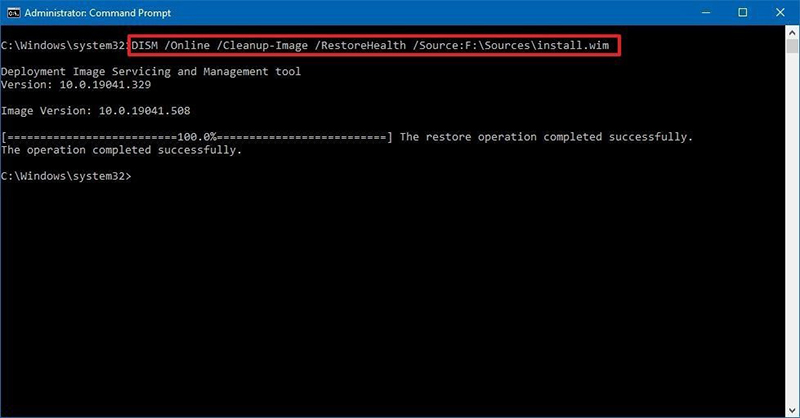
این مرحله ممکن است کمی زمان بر باشد بعد از انجام تمامی دستورات سیستم خود را ری استارت کنید.
🔴 میدونی برای حل مشکل لایسنس ویندوز چکار باید بکنی؟
رفع خطای a device attached to the system is not functioning با غیر فعال کردن Startupویندوز (Disable Fast Startup)
در صورتی که با انجام تمامی کارهای گفته شده نتوانستید ارور مربوطه را رفع کنید باید برای غیر فعال کردن Fast Startup در ویندوز اقدام کنید.
برای غیر فعال کردن Fast Startup در ویندوز 8 و 10 کافی است بر روی دکمه ی استارت ویندوز کلیک راست کرده و از بین گزینه های نمایش داده شده، power options را انتخاب کنید.
در صفحه ی باز شده باید از گزینه های موجود در سمت راست به دنبال گزینه ی Choose what the power buttons do بوده و آن را انتخاب کنید.
در این بخش کافی است تیک گزینه ی Turn on fast startup (recommended) را بردارید در این صورت قابلیت Fast Startup برای شما ویندوز شما غیر فعال خواهد شد.
ریست و بازیابی ویندوز (Restore or reset your Windows)
در صورتی که از قبل از ویندوز خود Restore Point داشته باشید می توانید برای بازیابی Restore Point اقدام کنید.
اگر تمامی روش های عنوان شده در بالا را انجام داده اید ولی هنوز با این ارور مواجه می شوید می توانید ویندوز خود را Repair و یا Reset کنید.

سخن پایانی
در پایان ضمن تشکر از همراهی شما تا انتهای مقاله ی رفع ارور the device attached to the system is not functioning امیدواریم مطالب عنوان شده در این متن مورد توجه شما قرار گرفته باشد.

در صورت بروز مشکل در زمینه ی کامپیوتر، لپ تاپ یا گوشی های هوشمند می توانید از طریق شماره های 9099071540 یا 0217129 با کارشناسان رایانه کمک در ارتباط باشید، علاوه بر این برای اطلاع از جدیدترین اخبار تکنولوژی می توانید صفحه ی اینستاگرام رایانه کمک و آپارات رایانه کمک را دنبال کنید.
قابل توجه شما کاربر گرامی: محتوای این صفحه صرفاً برای اطلاع رسانی است در صورتی که تسلط کافی برای انجام موارد فنی مقاله ندارید حتما از کارشناس فنی کمک بگیرید.